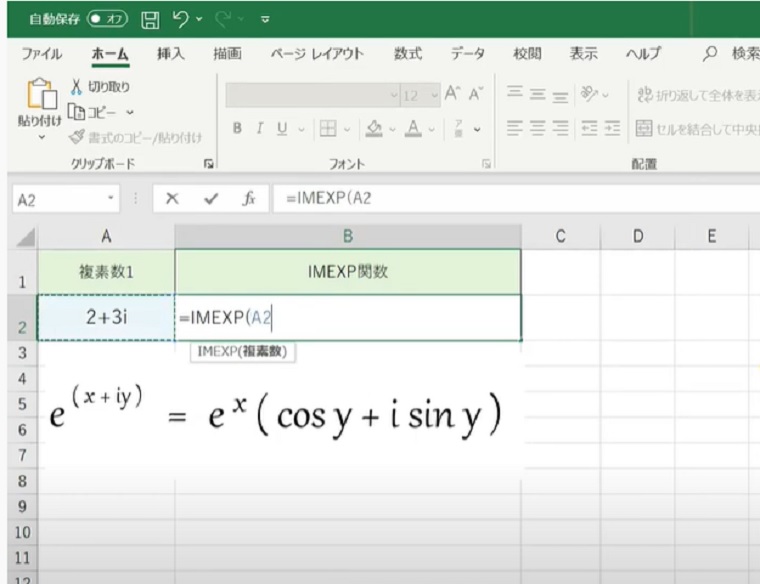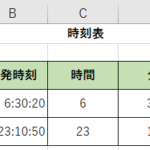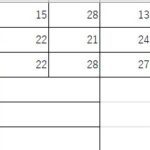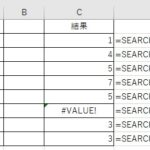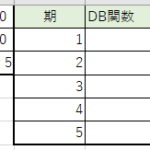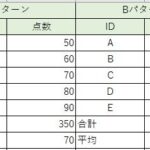何かを仮定して計算するときに便利なのが実数と虚数を組み合わせた複素数。【IMEXP関数】を使えば実数と虚数を組み合わせた複素数のべき乗の計算結果をExcelで行うことができます。
出だしから苦手な単語連発の【IMEXP関数】の説明文から始まりましたが、実数て?虚数ってどんなもの? i てどこから出てきたの?なんて疑問が盛りだくさんという方はいらっしゃいますか?そんな疑問がいっぱいの方向けに掘り下げた説明をご用意しています。大丈夫だと方は飛ばして読んでくださいね。
目次
【IMEXP関数】は複素数のべき乗の計算ができる
【IMEXP関数】は複素数のべき乗をExcelで計算できるというのが最大のポイントなのですが、これって何がすごいのかという点です。
まずべき乗というのは「 a × a ×a ×a ×・・・」と計算していくのを「 a n」と書きますよね。これがべき乗です。
「 a × a ×a 」だと「 a 3」だし、「 a × a ×a ×a」であれば「 a 4」になります。
計算したい内容によって「 a n」の「n」には「1・2・3」などのプラスの整数や「-1、1/2」などの数値も入ることがあります。そしてその中には複素数も対象となります。これがべき乗です。
プラスからマイナス、複素数で表されるべき乗の計算ができるのでとにかく計算できる範囲が広大なんですね。それをエクセルで計算できるのが【IMEXP関数】というわけです。
ところで複素数って何でしょうか?
ここまで説明してきましたが、さらっとできてた用語「複素数」って何でしょう?と思っていませんか?
複素数は、虚数と実数を組み合わせて表現する値のことで、具体例を記載すると「 2 + 3 i 」といったものになります。
実数が「 2 」で虚数が「 3 i 」です。
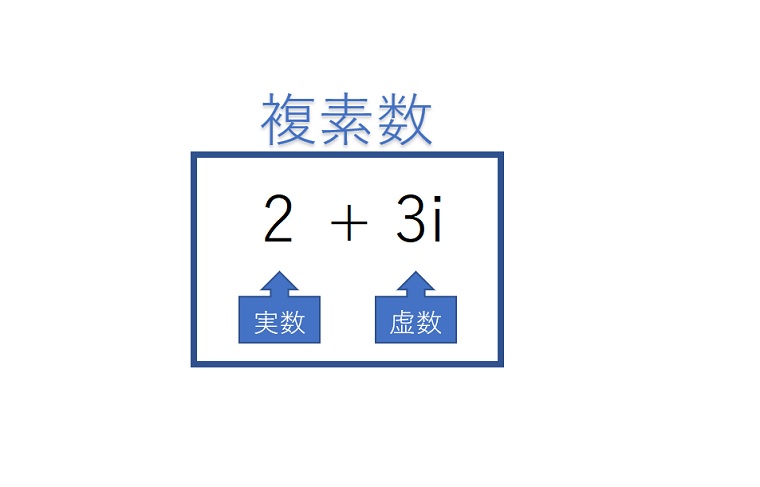
虚数の i とは何?
虚数の i とは、虚数単位のことでそのまま英語の「 imaginary 」の頭文字をとって「i」としているようです。虚数単位は虚数を表す記号のことです。意外と単純でした。オイラーという偉い人が考えたらしいです。
虚数単位では「 i 」の他に「 j 」というものあります。
【IMEXP関数】の使い方
【IMEXP関数】の使い方の特徴としては、引数に複素数を指定できるところです。これから説明を記載していきますが、文字で読むだけよりも実際にExcelデータを準備してやってみると理解しやすい関数です。是非お手元に準備してからやってみましょう。
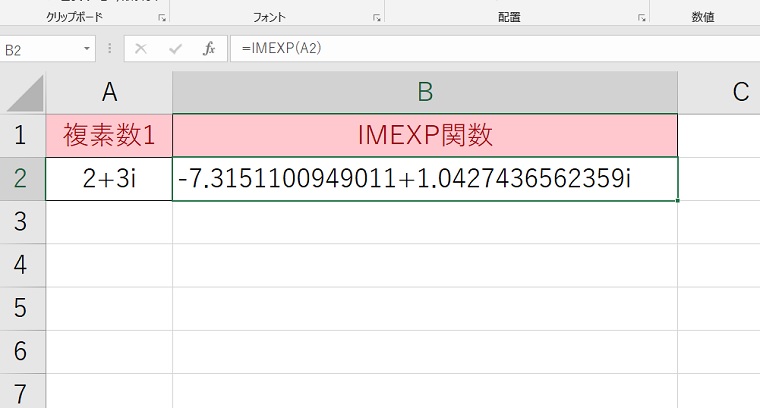
【IMEXP関数】を使ってみよう!
= IMEXP ( 複素数 )
セル参照ではなく、直接入力して【IMEXP関数】で計算するときのポイントは引数でどうやって複素数を指定するかです!
= IMEXP ( 2 + 3 i )と入力すると【IMEXP関数】の計算がされません。
= IMEXP ( 2 + 3 “ i “)と入力しても【IMEXP関数】は計算されません。
なので複素数に変換できるCOMPLEX関数を【IMEXP関数】とネストして計算する方法でやってみましょう。
= IMEXP ( COMPLEX ( 2 , 3 , ” i ” ) )と入力すると
「-7.3151100949011+1.0427436562359 i 」という値が出ました。
【IMEXP関数】の複素数をセル参照する場合を、A2に複素数を入力し、B2のセルに結果を関数で表示するという流れでやってみます。
A2セルに「 2 + 3 i 」と入力し、B2のセルを選択したら
= IMEXP ( A2 )
という風に入力します。
結果は「-7.3151100949011+1.0427436562359 i 」と表示されます。
複素数で表されるべき乗の計算は桁数の多くなります。Excel(エクセル)でやった方が楽ですね!
ちなみに虚数単位は「 j 」を使用することも可能です。A2セルに「 2 + 3 j 」と入力すれば「-7.3151100949011+1.0427436562359 j 」と結果が表示されます。
複素数で表されるべき乗の計算ができる【IMEXP関数】まとめ
何か値を仮定して計算するときに便利な複素数のべき乗計算ができる【IMEXP関数】をご紹介しました。
【IMEXP関数】を使うのに必要な知識となる複素数や素数単位「 i 」「 j 」の説明も欲しくしています。
計算結果が長くなること間違いなしなので、【IMEXP関数】を使ってみたいという時はExcelを用意して一緒にやりながらこのブログを読んでいただくことをおすすめします。